纯净、安全、高效:Windows 10 官方原版系统镜像获取全攻略
在数字化时代,操作系统作为计算机的核心,其安全性与稳定性直接影响用户体验。网络上充斥着大量非官方渠道的 Windows 10 镜像文件,存在捆绑软件、恶意程序甚至系统漏洞的风险。本文将详细介绍如何通过微软官方渠道获取纯净的 Windows 10 ISO 镜像文件,并提供全流程操作指南,帮助用户规避风险,高效完成系统安装或升级。
一、为何选择官方原版 Windows 10 镜像?
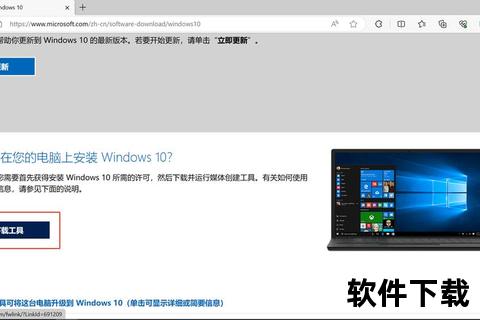
微软官方提供的 ISO 镜像文件具有以下核心优势:
1. 安全可靠:文件经过微软严格校验,无篡改或恶意代码植入风险。
2. 兼容性强:适配主流硬件设备,减少安装后驱动冲突或蓝屏问题。
3. 持续更新:集成最新安全补丁和功能优化,支持后续在线升级。
4. 法律合规:避免使用盗版系统可能引发的版权纠纷。
二、下载前的准备工作
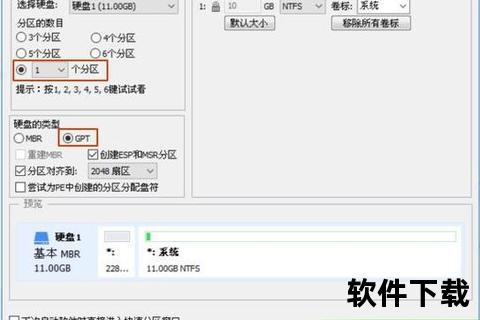
在下载镜像前,需确保满足以下条件:
三、官方镜像下载全流程(附截图示例)
步骤 1:访问微软官方下载页面
通过浏览器进入微软 Windows 10 下载中心:
>
步骤 2:下载“媒体创建工具”
点击“立即下载工具”按钮,获取 MediaCreationTool22H2.exe。该工具支持自动适配系统配置并下载对应镜像。
步骤 3:运行工具并创建安装介质
1. 右键以管理员身份运行工具,接受许可条款。
2. 选择“为另一台电脑创建安装介质”,点击“下一步”。
3. 设置镜像参数:
4. 选择“ISO 文件”,指定存储路径(建议非系统盘,如 D:)并开始下载。
> 注意:下载时间取决于网络速度,若中断可重新运行工具恢复进度。
步骤 4:验证文件完整性
下载完成后,通过校验工具(如 HashCheck)比对文件的 SHA-256 值,确保与微软官方公布的一致,防止文件损坏或篡改。
四、制作启动 U 盘并安装系统
工具选择与操作指南
1. 官方媒体创建工具:
2. 第三方工具(如 UltraISO):
安装流程简述
1. 插入 U 盘,重启电脑并按 BIOS 启动键(如 F12/Del)选择 U 盘启动。
2. 按提示选择语言、版本,输入产品密钥(可跳过,安装后激活)。
3. 选择“自定义安装”并格式化目标分区,确保系统纯净。
4. 等待安装完成,首次启动需设置用户账户和隐私选项。
五、安全建议与常见问题
1. 避免第三方渠道:非官方镜像可能携带恶意软件,建议仅通过微软官网或 MSDN 订阅下载。
2. 激活注意事项:
3. 数据备份:安装前备份重要文件至外部存储设备,防止意外丢失。
六、用户评价与未来展望
用户反馈
未来趋势
微软或进一步优化镜像分发方式,例如:
通过官方渠道获取 Windows 10 镜像,不仅是法律合规的要求,更是保障系统安全与性能的关键。本文提供的全流程指南兼顾了普通用户与技术人员的需求,旨在帮助读者高效完成系统部署。未来,随着微软生态的持续完善,用户将享受到更便捷、更智能的操作体验。
> 提示:如需获取最新版镜像或企业级支持,可访问微软批量许可服务中心或 MSDN 订阅页面。
